Objetivo
Neste documento, vamos analisar como usar a API Address Validation no Google Planilhas para testar o serviço de maneira rápida e leve.
Como não desenvolvedor, mas com vontade de trabalhar com dados da Plataforma Google Maps, como a API Address Validation, talvez você queira encontrar uma maneira de começar a usar o serviço sem muita ajuda de equipes técnicas.
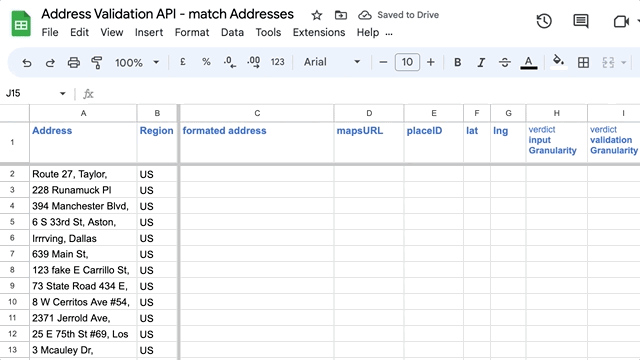
Casos de uso
Agora vamos entender os casos de uso em que a API Address Validation no Google Sheets é útil:
- Teste: como empresa, talvez você queira testar rapidamente os recursos da API Address Validation usando seus próprios endereços.
- Comparar: compare os resultados da API Address Validation com os de outros endpoints, como a API Geocoding ou a API Places.
- Teste A/B: teste variações do mesmo conjunto de dados para entender o que pode fornecer resultados mais adequados.
Modelo das Planilhas Google
A solução é uma Planilha Google que vem com funções personalizadas do Apps Script que fazem solicitações em sequência para a API Address Validation.
Você pode executar endereços pela API seguindo as etapas abaixo (requer uma Conta do Google e uma chave de API):
- Acesse a planilha de exemplo e, no menu, selecione: Arquivo > Fazer uma cópia
(faça login na sua Conta do Google ou crie uma) - Ative a API Address Validation e gere uma chave de API no Console do Cloud.
- Na guia "Chave de API + painel" do Google Sheets, substitua a célula B2 pela sua chave de API.
- Copie/cole endereços no modelo (em uma planilha separada para formatar os dados: concatene número da rua, nome, cidade, CEP)
- Selecione as células das planilhas e, no menu, escolha "Address Validation" >
"Seleção da API Address Validation"
- Na primeira execução, uma mensagem "Autorização necessária" vai aparecer para dar acesso ao Apps Script.
Termos do Google Maps Platform
A Solução é fornecida para fins de teste em um conjunto limitado de endereços:
Período de armazenamento em cache permitido: 30 dias corridos do calendário. Depois disso, o cliente precisa
(1) excluir o conteúdo armazenado em cache do Google Maps ou (2) substituir pelos dados do usuário final
fornecidos pela confirmação ou correção do usuário final. Consulte a Tabela 11.3.1 dos Termos de Serviço da Plataforma Google Maps (Permissões de armazenamento em cache):
- placeId
- Local: valores de latitude, valores de longitude
- verdict
- formattedAddress
- postalAddress
- addressComponent: componentName
- USPS Data standardizedAddress
Considerações
- Desempenho: processe em blocos de 1.000 linhas por vez. O script pode parar, por exemplo, quando a cota de API por segundo é excedida. Nesse caso, ele continua da linha em que parou.
- Acesse o código em Menu > Extensões > Apps Script e crie sua própria versão do script adaptada à sua necessidade.
- Preços da API Address Validation.
Conclusão
A API Address Validation no Google Sheets permite que pessoas sem conhecimento de programação comecem a consultar a API e entendam como ela pode ser estratégica para os negócios. Este documento demonstra como qualquer pessoa pode começar a consultar a API criando uma chave de API e usando o modelo fornecido do Google Sheets.
Próximas ações
Leitura adicional sugerida:
- Address Validation para finalização de compra de e-commerce
- Biblioteca High Volume Address Validation
Colaboradores
O Google mantém este artigo. Os colaboradores a seguir escreveram originalmente este artigo.
Autor principal:
Thomas Anglaret | Engenheiro de soluções

